Sebaik sahaja anda telah membuat senarai harga, anda perlu menggunakan perkara yang sama pada Galeri dalam Album anda untuk mula menjual imej anda. Lihat bagaimana untuk menjual imej anda secara terperinci.
Dalam artikel ini:
Gunakan Helaian Harga pada Album:
- Memasuki Tajuk album (1) di mana anda mahu membolehkan eCommerce dan gunakan helaian harga anda dalam Bar Carian.
- Daripada hasil yang berkaitan, klik pada Album yang anda cari (2) di bawah Galeri Pelanggan.
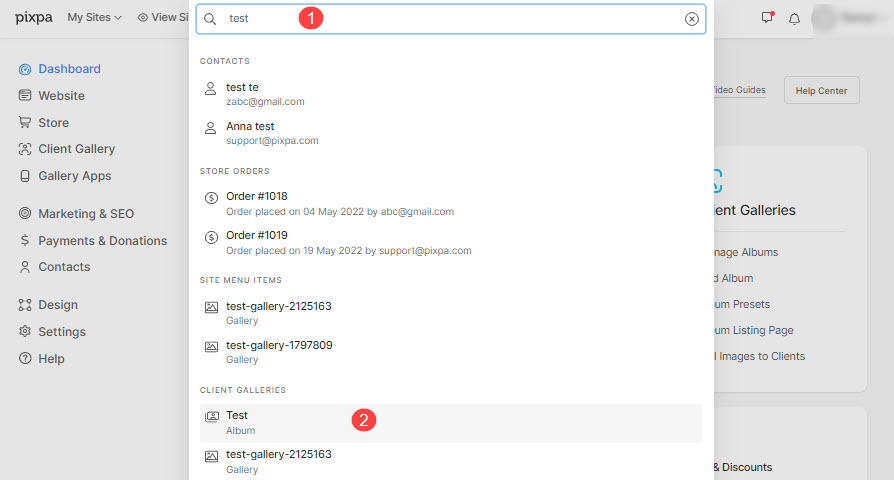
- Semasa anda memasuki album, klik pada Tetapan (1) tab dan pergi ke Jual Imej (2) tetapan.
- Dari halaman Jual Imej:
- Dayakan eCommerce (3) pada album.
- Menetapkan senarai harga lalai (4).
- Pilih galeri (5) yang akan membolehkan eDagang, dan pilih yang mana lembaran harga (6) hendaklah digunakan pada galeri tertentu dari menu lungsur.
- Memukul Jimat butang untuk menyimpan perubahan anda.

Lembaran harga di tapak langsung
Semasa anda mendayakan eDagang, anda boleh melihat a ikon troli pada imej anda bagi Album tertentu itu.

